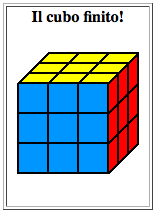Gli attacchi informatici di natura finanziaria a cittadini ed imprese hanno da tempo superato i livelli di guardia, giungendo oggi a rappresentare una delle principali minacce alla tenuta ed alla sicurezza del tessuto economico del Paese. Le denunce pervenute alla Polizia di Stato fanno registrare aumenti preoccupanti (+340% nel 2018 rispetto al 2017, con un trend che si conferma crescente anche in relazione all’anno in corso).
Il panorama di attacco, sempre più variegato e tecnologicamente avanzato, vede nei noti schemi criminali del B.E.C. o Invoice Fraud (“Frode della Fattura”) e del CEO Fraud (“Frode dell’Amministratore delegato”), alcune della più insidiose forme di aggressione: abili hacker, dopo aver studiato e profilato le loro vittime grazie a virus informatici ed ingegneria sociale, si insinuano nelle comunicazioni commerciali usurpando l’altrui identità, ed ingannano gli ignari interlocutori circa la falsa necessità di dover disporre pagamenti, spesso molto ingenti, verso IBAN differenti da quelli già noti alle parti, dirottando così i pagamenti verso conti correnti accesi ad hoc, sia in Italia che all’estero.
Pagamenti i quali, una volta disposti, finiscono nelle mani (e sui conti correnti) di reti internazionali di soggetti prestanome, sapientemente reclutati dalle organizzazioni criminali, allo scopo di disperdere le tracce e riciclare il profitto del reato, rendendo ancor più arduo il compito degli investigatori. Trattasi di reati ad elevato contenuto tecnologico, che richiedono risposte investigative sempre più rapide e tecnicamente qualificate.
È in questo contesto che la Polizia di Stato, sotto la direzione della Procura della Repubblica di Torino, ha nei giorni scorsi individuato 4 soggetti di nazionalità nigeriana, 3 dei quali successivamente posti in stato di fermo ed associati presso la locale Casa circondariale, responsabili di riciclaggio internazionale dei proventi illeciti scaturenti dalle attività criminali prima ricordate.
Al termine di un’articolata attività d’indagine specialistica, la Sezione investigativa financial cybercrime della Polizia Postale di Torino ha stretto il cerchio attorno ai quattro soggetti, colti sul fatto in momenti separati mentre si apprestavano ad effettuare operazioni di prelievo presso gli sportelli di uno stesso ufficio postale del torinese. Gli accertamenti svolti, hanno poi confermato che tali operazioni di prelievo erano effettivamente finalizzate ad incassare il denaro proveniente da numerosi attacchi informatici, che avevano in precedenza colpito diverse ed ignare società commerciali all’estero.
La tempestività e rapidità dell’intervento da parte dei cyber-agenti, non soltanto ha permesso inizialmente di risalire all’origine, sebbene estera, della frode, ma anche di ricostruire compiutamente il quadro probatorio a carico dei quattro malfattori, assicurati alla giustizia; ha altresì consentito di sequestrare denaro contante ancora in giacenza ed individuare ulteriori conti correnti circa i quali sono in corso ulteriori accertamenti. Il fermo è stato convalidato dal GIP con applicazione della misura cautelare della custodia in carcere per tutti e tre personaggi.
In varie circostanze, del resto, il territorio piemontese è risultato luogo elettivo per la monetizzazione dei proventi dei reati in parola, mediante condotte di riciclaggio che consentono di occultare la provenienza delittuosa del denaro. Tuttavia il fenomeno è oggetto di costante monitoraggio da parte della Polizia di Stato, con il coordinamento del Servizio Centrale della Polizia Postale e delle Comunicazioni di Roma, attraverso attività di controllo mirato, rese possibili dalle partnership da tempo proficuamente instaurate con Poste Italiane s.p.a. e con i principali Istituti bancari nazionali, sinergie che consentono, come nel caso attuale, di realizzare interventi tempestivi a tutela delle vittime dei reati ed a presidio dell’integrità del tessuto economico-produttivo del Paese.
Qualora vengano richieste modifiche ai consolidati metodi di pagamento (cambio IBAN o contatti), la Polizia di Stato, consiglia quindi:
- Mantenere canali di comunicazione alternativi a quello telematico; chiedere e ottenere conferme dalla controparte (magari ricorrendo a una semplice telefonata), per verificare preventivamente se l’Iban ricevuto sia genuino, o se l’indirizzo mail dal quale è pervenuta la comunicazione appartenga effettivamente al sedicente titolare dell’azienda;
- Diffidare dalla prospettazione di una pretesa urgenza dell’affare che richiederebbe l’invio immediato del denaro
- fonte
- https://www.commissariatodips.it/notizie/articolo/attacchi-cyber-finanziari-e-riciclaggio-internazionale-4-soggetti-individuati-dalla-polizia-di-stat.html







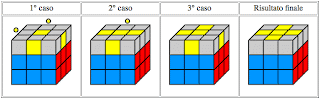


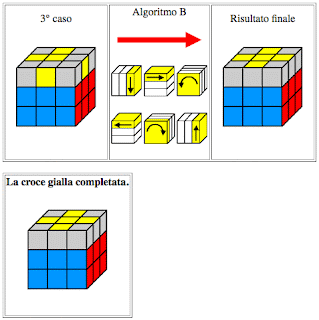
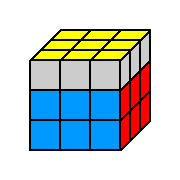
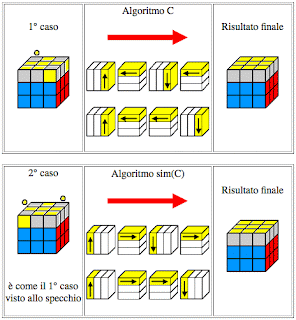
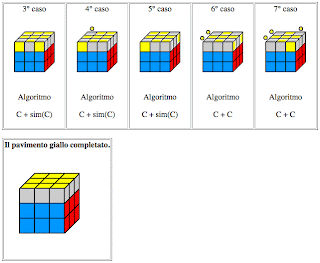
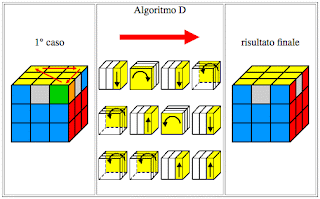 2° caso: tre angoli da scambiare in senso antiorario.
2° caso: tre angoli da scambiare in senso antiorario.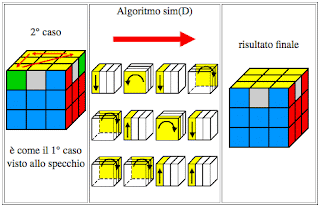 3° caso: due angoli da scambiare, sulla stessa faccia.
3° caso: due angoli da scambiare, sulla stessa faccia.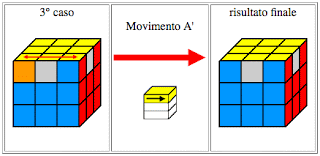 4° caso: due angoli opposti da scambiare.
4° caso: due angoli opposti da scambiare.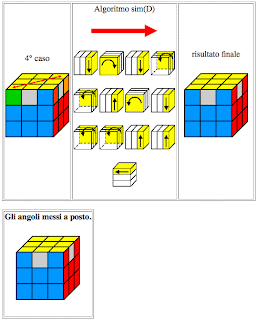
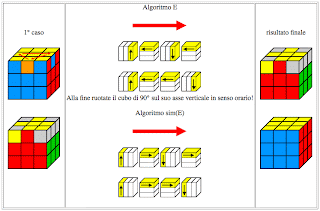
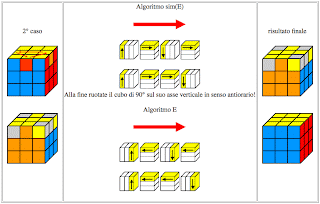 Importante. Se avete 4 spigoli fuori posto, applicate l’algoritmo E + sim(E) e ricadrete in uno dei due casi precedenti.
Importante. Se avete 4 spigoli fuori posto, applicate l’algoritmo E + sim(E) e ricadrete in uno dei due casi precedenti.